


WordPress 管理仪表板是您的企业或博客网站中最重要的部分。它使您只需单击几下即可创建新页面、更改主题和设置整个站点。对于新手和有经验的网站所有者来说,它也易于使用、访问简单且导航直观。

警告?WordPress 管理仪表板并不十分引人注目。好消息?感谢 WordPress 管理仪表板插件,您不必满足于 WP 管理区域的沉闷外观、标准颜色选项和默认功能。
在这篇文章中,我们将看看一些最好的管理仪表板插件,您可以使用它们来自定义网站管理区域的外观和功能。但首先,让我们回顾一下管理仪表板是什么以及有关在您的网站上访问它的一些常见问题。
WordPress 管理仪表板,也称为 WP 管理面板或 WP 管理区域,是您 WordPress 网站上的一个私人部分,您可以在其中执行管理任务。在您的管理仪表板中,您可以更改站点的主题、编辑或创建页面、安装插件、上传内容和媒体、向您的网站代码添加自定义 CSS 等等。
除了更改网站设计和管理内容外,您还可以编辑帖子类别、创建页脚和页眉链接、自定义导航菜单、创建永久链接结构,甚至在为客户创建网站时隐藏仪表板元素。
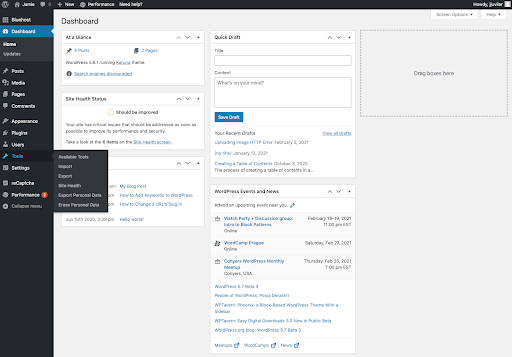
进入 WordPress 网站管理面板的最简单方法是将/wp-admin slug 添加到您的域。
只需前往您的域名并在您的TLD之后添加/wp-admin即可。
这就是它的样子:
example.com/wp-admin
如果您将网站安装在子域上,请按照相同的步骤操作。
subdomain.example.com/wp-admin
如果您将网站安装在子目录中,请在子目录后添加/wp-admin slug。
example.com/my-subdirectory/wp-admin
到达那里后,输入您唯一的用户名和密码。(注意:这将不同于您的 WordPress.com 登录名或网站托管商的登录名。)
如果您不记得您的登录详细信息,请重设您的密码。或者,您可以联系您的网站托管服务商以获取登录帮助。
对于某些用户,WordPress 的内置管理仪表板可能存在一些限制。
从美学上讲,它可能不是您正在寻找的东西或您打算提供给客户的东西。虽然在前端高度可定制,但 WordPress 网站为其后端提供的本地视觉定制选项很少。您可以更改颜色,但不能更改太多。
在功能上,您可能会因为缺乏个性化选项而感到受限。例如,如果您想创建一个名为“产品”的仪表板项目,您将无法在 WP 的本机仪表板上执行此操作。
解决方案?安装一个管理仪表板插件,它将允许您自定义从侧边栏的宽度到管理面板的特性和功能的所有内容。
以下 WordPress 管理仪表板插件将允许您完全设置管理区域的样式,以获得完全个性化的后端体验。

如果您使用 WordPress 创建客户的网站,您可以使用此插件根据客户的需要和要求自定义管理区域。除了让您能够创建品牌登录页面之外,它还为您提供了三个预设的 CMS 配置文件——网站、博客或自定义——来修改菜单系统。
您还可以向您的客户写一条自定义消息,其中包含有关如何使用和导航管理部分的说明。如果您有兴趣将开发人员品牌添加到管理区域,White Label CMS 还为您提供了在管理页眉和页脚部分添加徽标的选项。
我们喜欢什么:
这个插件是关于 WordPress 管理员自定义的,是开发人员的绝佳选择。您不仅可以向客户提供有关如何使用您构建的内容的详细说明,还可以包含您自己的徽标以推动重复业务。
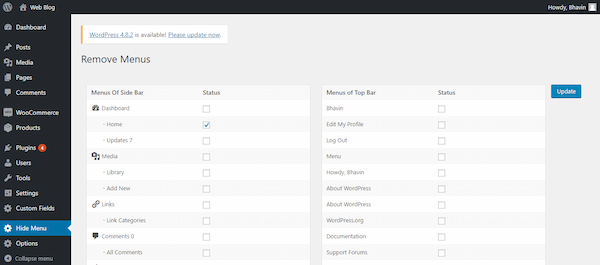
如果您想隐藏 WordPress 管理菜单和管理栏上的某些项目,隐藏管理菜单插件非常适合此任务。选择哪些用户可以访问菜单,同时保留所有功能。因为它非常简单,所以这个插件不会显着降低您网站的速度。
这个插件非常适合那些在 WordPress 网站上与他人合作的人。您可以限制管理权限并防止队友进行不必要和未经批准的更改。
如果您是自由 WordPress 开发人员,则可以使用隐藏管理菜单来简化客户的后端体验。它可以保证您的客户不会无意中做出无法挽回的更改。
我们喜欢什么:
有时少即是多。隐藏管理菜单插件可让您隐藏不必要的内容,以简化用户体验并保护关键功能免受无意调整。
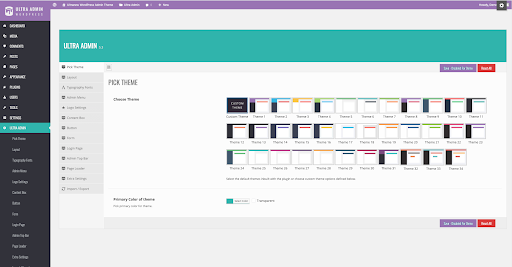
Ultra WordPress 管理主题是一个现代且功能丰富的 WordPress 仪表板插件,可让您更改站点管理区域的设计。该插件带有无限的颜色选项,因此您可以更改配色方案并使其与您的品牌完美融合。
Ultra WordPress 管理主题插件带有 34 个随时可用的管理主题和创建完全自定义主题的选项。您可以选择不同的字体、添加徽标,甚至可以在边栏上使用背景图片。该插件还使您能够创建自定义登录页面。
在侧栏上的“Ultra Admin Addon”选项下,您可以重命名和重新排序菜单项,以及更改图标。
我们喜欢什么:
设计可以改变一切。Ultra WordPress 管理主题插件可让您用颜色编码的框架替换固定和标准的管理页面,以帮助用户轻松找到他们正在寻找的内容。

SmartEnd CMS 插件使用 Laravel 8.0 框架构建,使您可以完全控制管理仪表板,还可以使用Restful API轻松访问和修改关键功能。后端功能包括安全仪表板登录、向任何部分添加自定义字段的能力、用户权限控制以及每个页面的 SEO 模块。
SmartEnd 的普通许可费用为 35 美元。虽然安装总数低于我们列表中的其他一些插件,但该管理助手在过去五年中一直在接收一致的更新。
我们喜欢什么:
无论您需要什么,SmartEnd 都能满足您的需求。从前端到后端功能以及强大的 API 功能,此插件应有尽有。
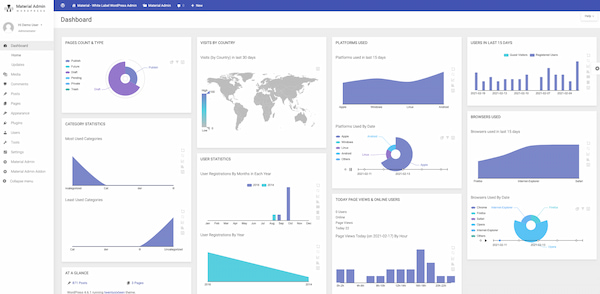
与此列表中的其他选项一样,Material 允许您自定义 WP 管理仪表板的颜色、菜单项和设计。
它带有 100 个预先设计的主题供您选择,并使您能够创建自定义设计。Material 还提供范围广泛的仪表板小部件集合,这些小部件收集有关您网站性能的信息,包括访问者和用户统计信息。
要编辑菜单项,您需要 Material Admin Addon,它允许您更改名称和图标。您还可以创建自定义登录页面。
这个插件是自由 WordPress 开发人员的理想选择,因为它允许您创建一个交互式仪表板,向您的客户展示他们网站的性能一目了然。
我们喜欢什么:
客户对他们网站的性能了解得越多越好。Material Admin Addon 让开发人员可以轻松创建数据显示,一目了然地展示网站的运行情况。

Client Dash 是一个功能强大的 WordPress 管理仪表板插件,可帮助您为客户创建自定义仪表板并限制对某些菜单项的访问。您还可以通过更改链接、标签和图标来创建个性化菜单项。通过这个插件的拖放界面,一切都是可配置和容易改变的。
因此,您将能够通过创建根据客户要求定制的用户友好型仪表板,为客户提供出色的体验。
我们喜欢什么:
Client Dash 关注大局。该插件使用户可以轻松地使用可自定义的图标和菜单导航他们的管理仪表板,从而使您能够为用户指明正确的方向。

Ultimate Dashboard 允许您为自己或您的客户创建一个干净、简单的 WordPress 控制面板。您可以通过删除小部件和创建自定义管理页面来自定义仪表板。
您还可以创建一个品牌登录屏幕并从顶部栏中删除 WordPress 的徽标。对于更高级的功能,您可以升级到 Ultimate Dashboard Pro,这将删除第三方小部件并允许您将插件用于多站点项目。
我们喜欢什么:
干净的仪表板消除了复杂性。虽然这个插件并不适合所有人,但如果您希望构建一个精简的网站,该网站可以准确提供您需要的内容且没有无关信息,那么它是一个不错的选择。

使用此插件,您可以使用漂亮的列来组织 WordPress 内容管理面板,使其看起来井井有条且用户友好。您可以使用列出有关该页面或帖子的特定信息的高级自定义列轻松过滤内容和导航页面。
该插件非常适合那些拥有大型网站或产品库存复杂的网站。但您可以将它用于任何事情,包括为您的页面分配优先级徽章和对您的帖子进行颜色编码。
我们喜欢什么:
不喜欢复杂?使用更多的列。此插件可让您快速将内容组织到易于管理的列中,并可以快速过滤结果以准确找到您要查找的内容。
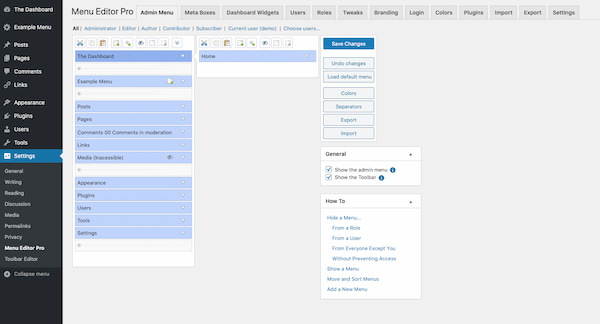
如果您想自定义菜单设计、重命名项目或添加自定义菜单项,Admin Menu Editor 是完成此任务的最佳插件。该插件轻巧简单,具有拖放界面,可在管理区域中重新排列菜单项。您可以创建一个指向任何外部 URL 的自定义菜单项。您还可以自定义登录页面并从顶部栏中删除 WordPress 的品牌。
我们喜欢什么:
有时,您所需要的只是一点点定制,以使您的管理页面更具功能性。这就是 Admin Menu Editor 的优势——快速更改您的菜单,以最小的努力获得最大的影响。
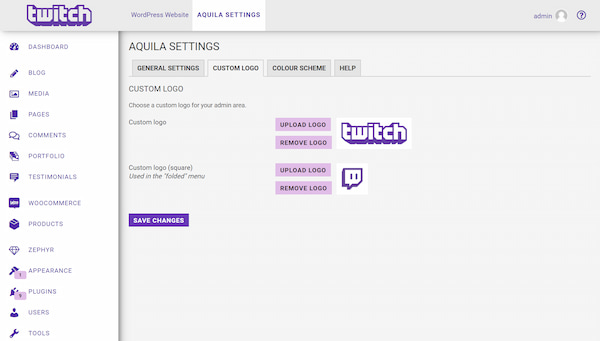
用此插件,您可以为您自己或您的客户创建一个高度自定义的仪表板。您可以使用颜色选择器选择颜色,为菜单项选择自定义图标,并更改左上角的 WordPress 徽标。
该插件与 Gutenberg 兼容,支持多站点配置。
我们喜欢什么:
想要一个与众不同的仪表板?选择天鹰座。自定义图标和颜色可让您创建与众不同的独特仪表板。

超过 100 万用户安装了此插件,以便直接从他们的仪表板轻松访问 Google Analytics 指标。只需点击几下即可设置准确的分析跟踪,将实时数据直接传送到您的 WordPress 管理页面。
借助对两个版本的 Google Analytics 的支持以及内置的 CCPA 和 GDPR 合规性,此插件可以让您在需要时查看所需的数据,而不会冒监管问题的风险。
我们喜欢什么:
如果您正在寻找实时分析数据,Google 是您的不二之选。但是自行安装 Google Analytics 可能会耗费大量时间和精力。ExactMetrics 插件使这个过程变得简单、精简和快速。
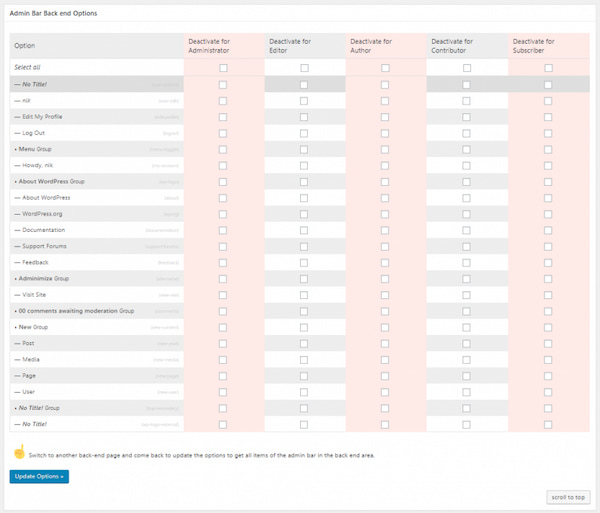
在为客户创建 WordPress 网站或授予多个用户访问权限时,管理用户权限非常重要。尽管WordPress 具有用于编辑用户角色的内置过程,但您可以使用专用的用户角色插件进行更精细的更改。
Adminimize 是一个有用的 WordPress 管理插件,适用于多作者 WordPress 博客或客户网站。此插件可帮助您从 WordPress 仪表板隐藏项目,根据需要限制访问并防止不必要的更改。
这个插件带有一个强大的管理面板,您可以在其中自定义要显示和隐藏的项目。
我们喜欢什么:
如果您正在设计或管理多用户站点,Adminimize 可让您自定义谁可以查看和访问关键功能并编辑特定页面以确保您的内容安全。
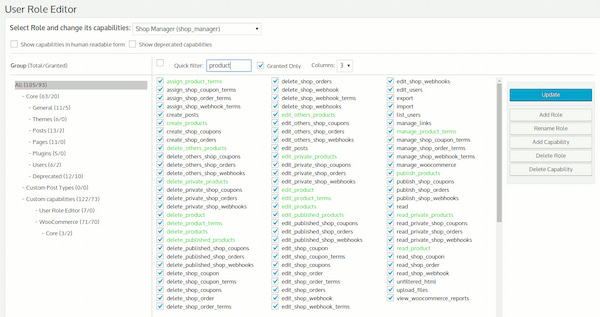
User Role Editor 是具有多个作者和管理员的网站的优秀插件。使用此插件,您可以轻松更改和限制用户对管理工具的访问。
用户角色编辑器是一个非常容易使用的插件。只需打开“复选框”即可授予管理员权限。例如,如果您想要允许贡献者添加媒体文件,您可以通过选中该权限的复选框轻松地做到这一点。
此工具是拥有不同部门的大公司的绝佳选择,因为您可以创建自定义类型的用户并根据他们在公司中的角色分配权限。
定制的仪表板将使您的网站后端感觉更加复杂,并根据您或您客户的需求量身定制。使用这些插件,您将能够添加您的徽标、更改菜单项、限制用户权限、为客户留言等等。
我们喜欢什么:
将权限控制的想法更进一步,用户角色编辑器允许您为特定用户创建自定义访问配置文件,是大型组织的绝佳选择。
WordPress 是世界上最受欢迎的 CMS,因为它提供了构建强大网站所需的所有功能。
但这并不完美。虽然它在前端提供了大量自定义选项,但后端缺乏开箱即用的功能。WordPress 管理仪表板插件可以增强形式和功能,从而使站点管理任务更容易、更有吸引力和更高效。